Online programma's: Meldingen naar deelnemers verzenden
2 min
In dit artikel
- Meldingen van deelnemers beheren
- E-mailmeldingen aanpassen
Houd deelnemers op de hoogte en gemotiveerd door ze programmameldingen te sturen. Feliciteer ze met het voltooien van alle programmastappen of informeer ze over het einde van het programma. Je kunt elke e-mailmelding aanpassen door huidige deelnemers aan te moedigen of nieuwe deelnemers te verwelkomen.
Meldingen van deelnemers beheren
Kies welke meldingen je wilt dat deelnemers over je programma ontvangen. Je kunt een melding op elk moment uitschakelen als deze niet langer relevant is.
Om deelnemersmeldingen te beheren:
- Ga naar Online Programma's op het dashboard van je website.
- Wijs het betreffende programma aan en klik op Instellingen bewerken.
- Klik op Meldingen.
- Klik op Naar automatiseringen.
- Klik op het Meer acties -pictogram
 naast de betreffende melding.
naast de betreffende melding. - Klik op de Actief/Inactief-schakelaar om de melding in of uit te schakelen.
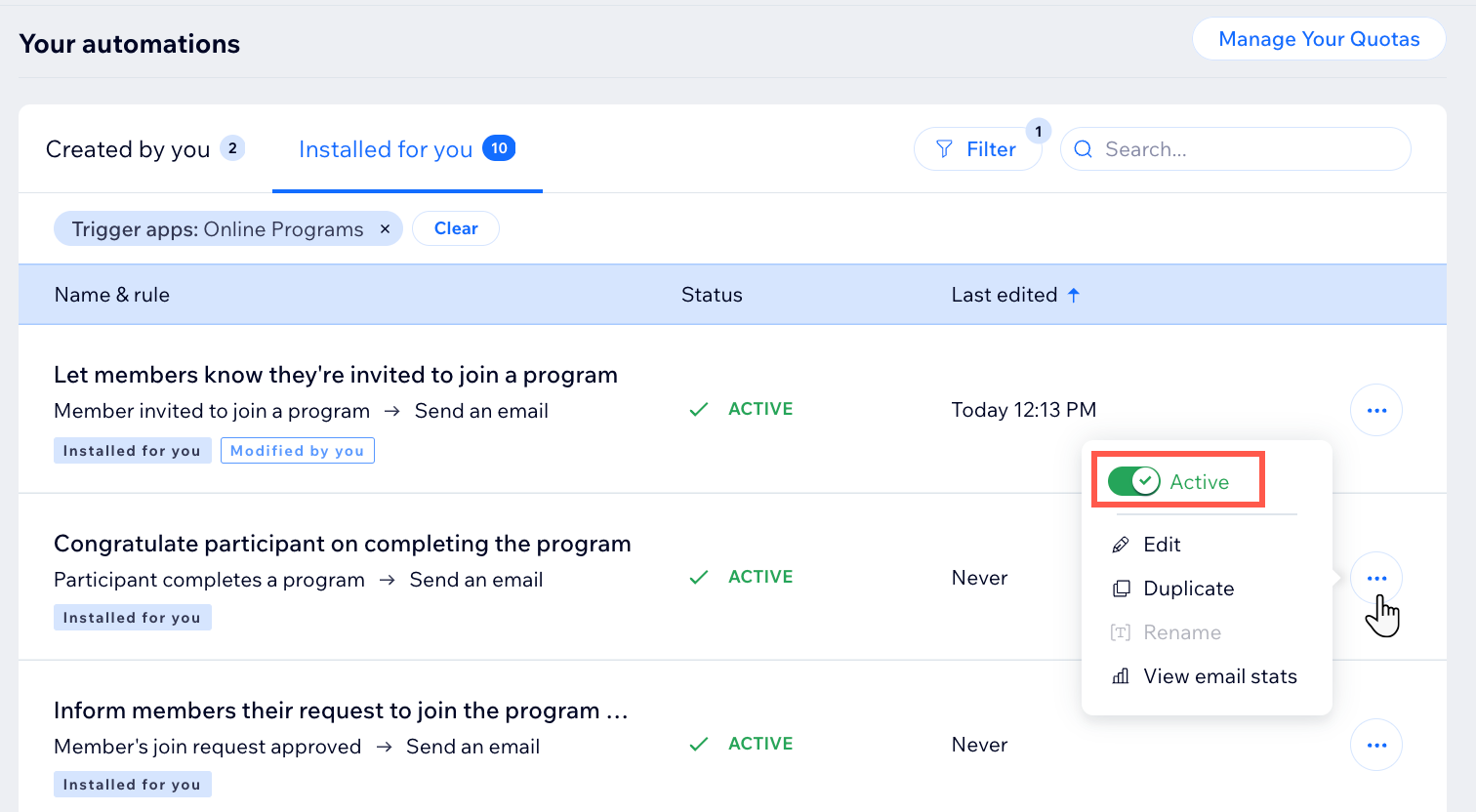
Let op:
De melding die websiteleden vertelt dat ze zijn uitgenodigd om deel te nemen aan een programma is standaard ingeschakeld en kan niet worden gewijzigd.
E-mailmeldingen aanpassen
Pas elke e-mailmelding die deelnemers ontvangen, aan. Je kunt bijvoorbeeld een pakkende titel toevoegen om de aandacht te trekken en spannende details te delen, zoals exclusieve kortingen voor aankomende programma's. Voeg dan een knop met duidelijke tekst toe die hen rechtstreeks naar het programma leidt.
Bekijk meer meldingen:
Stuur gepersonaliseerde meldingen door automatiseringen voor je programma te maken. Als een deelnemer bijvoorbeeld een stap mist, stuur dan een bemoedigende e-mail of ontdek creatieve opties zoals coupons of badges.

